wps版2016设置不同页眉的方法
如图所示,这两个章节的标题不同。
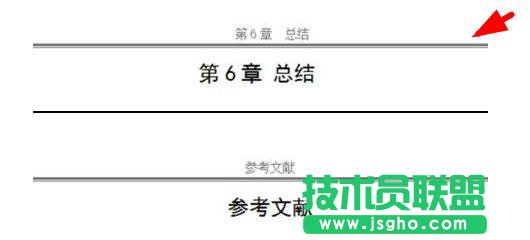
为了使这两章的页眉不同,需要使用菜单栏下的“插入”选项卡。
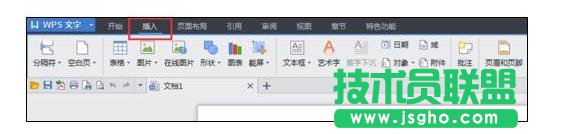
在“第6章总结”写完之后,将光标放在本章的最后,在“插入”选项卡下,单击“分隔符”——“下一页分节符(N)”。
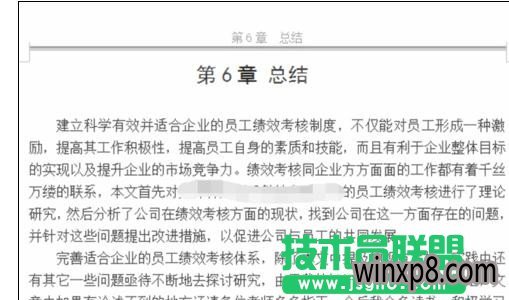
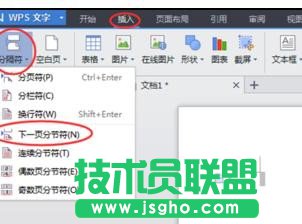
在下一页的页眉位置输入下一章的内容,注意一定要去掉“页眉和页脚”工具栏中的“同前节”。
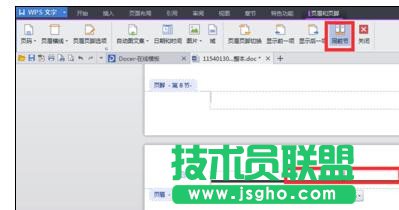
这样,就可以呈现出不同的页眉了。
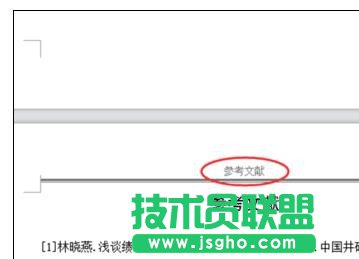
分享到:
wps版2016设置不同页眉的方法
如图所示,这两个章节的标题不同。
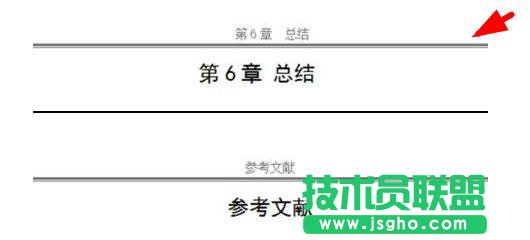
为了使这两章的页眉不同,需要使用菜单栏下的“插入”选项卡。
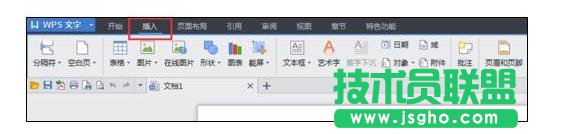
在“第6章总结”写完之后,将光标放在本章的最后,在“插入”选项卡下,单击“分隔符”——“下一页分节符(N)”。
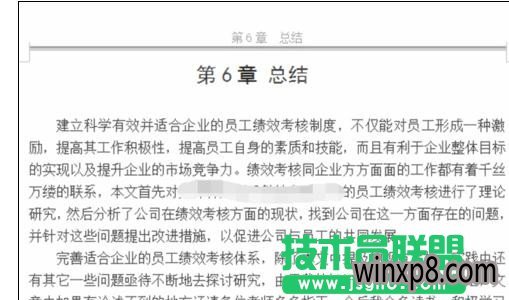
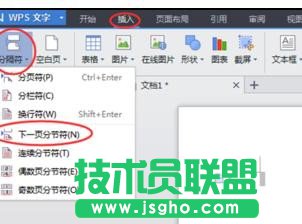
在下一页的页眉位置输入下一章的内容,注意一定要去掉“页眉和页脚”工具栏中的“同前节”。
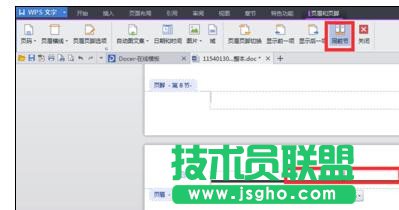
这样,就可以呈现出不同的页眉了。
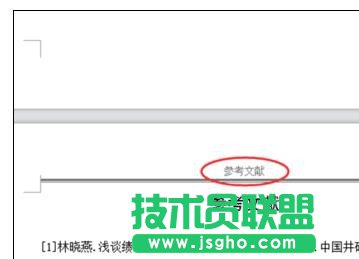
win10专业版系统| win10专业版系统下载| win10专业版官网| WIN10专业版| 网站XML| 网站地图
本站发布的系统仅为个人学习测试使用,请在下载后24小时内删除,不得用于任何商业用途,否则后果自负,请支持购买微软正版软件!
如侵犯到您的权益,请及时通知我们,我们会在收到邮件的第一时间处理
Copyright ? 2024 win10专业版官网 All Rights Reserved 版权所有 备案号:湘ICP备18014698号-10